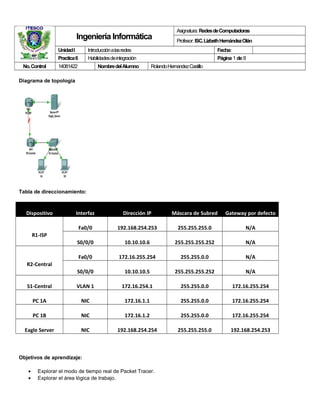
U3 practica 6 roland hcastillo 14081422
- 1. Ingeniería Informática Asignatura: RedesdeComputadoras Profesor: ISC.LizbethHernándezOlán UnidadI Introducciónalasredes Fecha: Practica6 Habilidadesdeintegración Página 1 de 8 No.Control 14081422 NombredelAlumno RolandoHernandezCastillo Diagrama de topología Tabla de direccionamiento: Dispositivo Interfaz Dirección IP Máscara de Subred Gateway por defecto R1-ISP Fa0/0 192.168.254.253 255.255.255.0 N/A S0/0/0 10.10.10.6 255.255.255.252 N/A R2-Central Fa0/0 172.16.255.254 255.255.0.0 N/A S0/0/0 10.10.10.5 255.255.255.252 N/A S1-Central VLAN 1 172.16.254.1 255.255.0.0 172.16.255.254 PC 1A NIC 172.16.1.1 255.255.0.0 172.16.255.254 PC 1B NIC 172.16.1.2 255.255.0.0 172.16.255.254 Eagle Server NIC 192.168.254.254 255.255.255.0 192.168.254.253 Objetivos de aprendizaje: • Explorar el modo de tiempo real de Packet Tracer. • Explorar el área lógica de trabajo.
- 2. Practica3 Habilidadesdeintegración Página 2 de 8 • Explorar la operación del Packet Tracer. • Conectar dispositivos. • Examinar la configuración de un dispositivo. • Repasar la configuración estándar del laboratorio. • Obtener una visión general de los dispositivos. Información básica A lo largo de este curso, utilizará la configuración de laboratorio estándar creada a partir de PC, servidores, router, switches reales para aprender los conceptos sobre redes. El método proporciona la gama más amplia de funciones y la experiencia más realista. Debido a que el equipo y el tiempo son limitados, esta experiencia puede complementarse con un ambiente simulado. El simulador que se usa en este curso es el Packet Tracer. El Packet Tracer ofrece un grupo rico de protocolos, equipos y funciones, pero sólo una fracción de lo que es posible con un equipo real. El Packet Tracer es un suplemento, no un reemplazo de la experiencia con un equipo real. Se lo invita a comprar los resultados obtenidos con los modelos de red del Packet Tracer con el comportamiento del equipo real. También se le invita a examinar los archivos de ayuda integrados en el Packet Tracer, que incluye un extenso “Mi primer laboratorio Packet Tracer”, tutoriales e información sobre las fortalezas y limitaciones al usar el Packet Tracer para los modelos de red. Esta actividad le brindará la oportunidad para explorar la configuración de un laboratorio estándar usando el simulador del Packet Tracer. El Packet Tracer posee dos formatos de archivo que puede crear. Archivos.pkt (archivos modelos de simulación de res) y archivos .pka (archivos de actividad para práctica). Cuando cree sus propias redes en el Packet Tracer o modifique los archivos existentes de su instructor o de sus pares, generalmente usará el formato de archivo .pkt. Cuando inició esta actividad del plan de estudios, aparecieron estas instrucciones. Son el resultado del .pka, el formato de archivo de actividad del Packet Tracer. En la parte inferior de estas instrucciones hay dos botones: Check Results (que te indica qué porcentaje de la actividad ha realizado) y Reset Activity (que inicia nuevamente, si quiere borrar su trabajo o adquirir más experiencia). Tarea 1: Explorar la interfaz PT Paso 1. Espacio lógico Cuando Packet Tracer se inicia, presenta una vista lógica de la red en modo de tiempo real. La parte principal de la interfaz del PT es el área de trabajo lógica. Ésta es el área en blanco grande donde se pueden colocar y conectar los dispositivos.
- 3. Practica3 Habilidadesdeintegración Página 3 de 8 Paso 2. Navegación por los símbolos La sección inferior izquierda de la interfaz PT, debajo de la barra amarilla, es la sección de la interfaz que usted ve para seleccionar y colocar dispositivos en el espacio lógico. El primer cuadro en la parte inferior, a la izquierda, contiene símbolos que representan grupos de dispositivos. Cuando mueve el puntero del mouse sobre estos símbolos, aparece el nombre del grupo en el cuadro de texto del centro. Cuando usted hace clic en uno de esto símbolos, aparecen los dispositivos específicos del grupo en el cuadro de la derecha. Cuando señala los dispositivos específicos, aparece una descripción del dispositivo en el cuadro de texto que se encuentra debajo de los dispositivos específicos. Haga clic en cada uno de los grupos y estudie los diversos dispositivos disponibles y sus símbolos. Tarea 2: Exploración de las operaciones del PT Paso 1. Conecte los dispositivos mediante la conexión automática. Haga clic en el símbolo de conexiones del grupo. Los símbolos de conexión específicos proporcionan distintos tipos de cable que pueden usarse para conectar los dispositivos. El primer tipo especifico, el rayo dorado, selecciona automáticamente el tipo de conexión que se basa en las interfaces disponibles en los dispositivos. Cuando hace clic en el símbolo, el puntero se asemeja a un conector de cable.
- 4. Practica3 Habilidadesdeintegración Página 4 de 8 Para conectar dos dispositivos haga clic en el símbolo de conexión automática, haga clic en el primer dispositivo y luego en el segundo dispositivo. Con el símbolo de conexión automática, haga la siguiente conexión: • Conecte el Eagle Server al router R1-ISP • Conecte la PC-PT al switch S1-Central.
- 5. Practica3 Habilidadesdeintegración Página 5 de 8 Paso 2. Examine la configuración del dispositivo con el mouse. Pase el cursor del mouse sobre los dispositivos que se encuentran en el área lógica de trabajo. A medida que mueve el puntero del mouse sobre estos símbolos, aparecen las configuraciones de los dispositivos en un cuadro de texto. • Un router muestra la información de configuración del puerto, incluida la dirección IP, el estado del puerto y la dirección MAC. • Un servidor muestra la dirección IP, la dirección MAC y la información del Gateway. • Un switch muestra la información de configuración del puerto, incluida la dirección IP, el estado del puerto y la membresía de VLAN. • Una PC muestra la dirección IP, la dirección MAC y la información del Gateway. Paso 3. Examine la configuración del dispositivo. Haga clic con el mouse sobre cada dispositivo que se encuentre en el área lógica de trabajo para observar la configuración.
- 6. Practica3 Habilidadesdeintegración Página 6 de 8 • El router y el switch contienen tres fichas. Estas fichas son: Physical, Config y CLI (Interfaz de línea de comando). o La ficha Physical muestra los componentes físicos del dispositivo, como los módulos. Con esta ficha, también se pueden agregar nuevos módulos. o La ficha Config muestra la información de configuración general, como por ejemplo el nombre del dispositivo. o La ficha CLI permite al usuario configurar el dispositivo con una interfaz de línea de comando. • El servidor y el hub contienen dos fichas. Estas fichas son Physical y Config. o La ficha Physical muestra los componentes del dispositivo, como por ejemplo los puertos. Con esta ficha, también se pueden agregar nuevos módulos. o La ficha Config muestra la información general, como por ejemplo el nombre del dispositivo. • Las PC contienen tres fichas. Estas fichas son: Physical, Config y Desktop. o La ficha Physical muestra los componentes del dispositivo. Con esta ficha, también se pueden agregar nuevos módulos. o La ficha Config muestra el nombre del dispositivo, la dirección IP, la máscara de subred, el DNS y la información del Gateway. o La ficha Desktop permite al usuario configurar la dirección IP, la máscara de sudred, el Gateway por defecto, el servidor DNS, dial-up inalámbrico. Con la ficha Desktop también se puede acceder a un emulador de terminal, a la petición de entrada de comandos y a un navegador Web simulado.
- 7. Practica3 Habilidadesdeintegración Página 7 de 8 Tarea 3: Revisar la configuración estándar del laboratorio. Paso 1. Obtenga la información general de los dispositivos. La configuración estándar de laboratorio consistirá de dos routers, un switch, un servidor y dos PC. Cada uno de estos dispositivos está preconfigurado con información, como nombres de dispositivos, direcciones IP, gateways y conexiones.